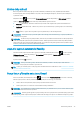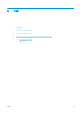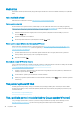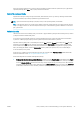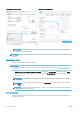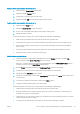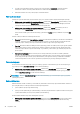HP DesignJet T100 and T500 Printer series - User's Guide
● Možnost Print document on (Vytisknout dokument na) upravuje velikost obrázku podle vybraného
formátu papíru. Pokud například vyberete formát papíru ISO A2 a pokud tisknete obrázek velikosti A3,
bude tento obrázek zvětšen tak, aby pokryl papír formátu A2. Pokud vyberete formát papíru ISO A4,
tiskárna zmenší větší obrázek tak, aby se vešel na papír formátu A4.
● Možnost Fit to (Přizpůsobit) upravuje velikost obrázku podle vybraného formátu papíru. Pokud
například vyberete formát papíru ISO A2 a pokud tisknete obrázek velikosti A3, bude tento obrázek
zvětšen tak, aby pokryl papír formátu A2. Pokud vyberete formát papíru ISO A4, tiskárna zmenší větší
obrázek tak, aby se vešel na papír formátu A4.
● Možnost % of actual size (% skutečné velikosti) zvětší oblast pro tisk původního formátu papíru
(stránka mínus okraje) o danou procentuální hodnotu a přidá okraje, čímž vytvoří výstupní formát
papíru.
Pokud tisknete na samostatný list, musíte zkontrolovat, zda se obrázek vejde na list, protože v opačném případě
dojde k oříznutí obrázku.
Náhled tisku
Zobrazení náhledu na tisk na obrazovce umožňuje zkontrolovat rozvržení tisku před jeho vytisknutím, což může
pomoci vyvarovat se zbytečného plýtvání papírem a inkoustem při špatném vytisknutí.
● V systému Windows lze náhled na tisk zobrazit následujícími způsoby:
– Použití aplikace HP Print Preview:
Zaškrtněte políčko Show preview before printing (Zobrazit náhled před tiskem), které se nachází
v pravém dolním rohu dialogového okna ovladače. Klikněte na tlačítko Print (Tisk) a poté počkejte
několik sekund, než se aplikace HP Print Preview spustí.
Zkontrolujte, zda je náhled úlohy správný. Pokud ano, klikněte na Print (Tisk), v opačném případě
klikněte na tlačítko Cancel (Storno). Před dalším pokusem můžete upravit nastavení ovladače.
POZNÁMKA: Políčko Show preview before printing (Zobrazit náhled před tiskem) se v dialogovém
okně ovladače zobrazí pouze v případě, že je v počítači nainstalována aplikace HP Print Preview.
– Použitím možnosti náhledu na tisk v použité aplikaci.
● V systému macOS lze náhled tisku zobrazit následujícími způsoby:
– Použitím možnosti náhledu na tisk v použité aplikaci.
– V dialogovém okně Print (Tisk) v nejnovějších verzích systému macOS není tlačítko Preview (Náhled)
k dispozici. Náhled tisku se u většiny aplikací zobrazuje v levém horním rohu dialogového okna Print
(Tisk).
– Vyberte možnost HP Print Preview (Náhled tisku HP) z nabídky PDF v dolní části dialogového okna
Print (Tisk). Náhled tisku je zobrazen v samostatné aplikaci HP Print Preview.
Tisk konceptu
Rychlý tisk s kvalitou konceptu lze spustit následujícími způsoby:
● V dialogovém okně ovladače systému Windows: Přejděte na kartu Paper/Quality (Papír/Kvalita) nebo Paper
(Papír) (v závislosti na verzi ovladače) a podívejte se na část Print Quality (Kvalita tisku). Přesuňte jezdec
kvality tisku zcela doleva (Rychlost).
Ještě rychlejší tisk s kvalitou konceptu lze spustit pomocí Úsporného režimu následujícím způsobem. Tento režim
je určen především pro dokumenty, které obsahují pouze text a čárovou graku:
● V dialogovém okně ovladače systému Windows: Přejděte na kartu Paper/Quality (Papír/Kvalita) nebo Paper
(Papír) (v závislosti na verzi ovladače) a podívejte se na část Print Quality (Kvalita tisku). Vyberte Custom
CSWW Tisk z počítače pomocí ovladače tiskárny (pouze systém Windows) 41